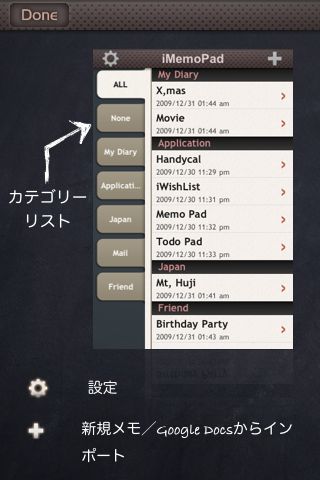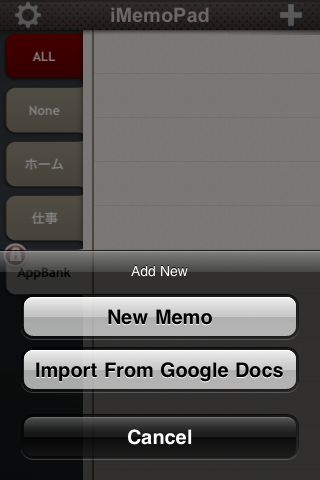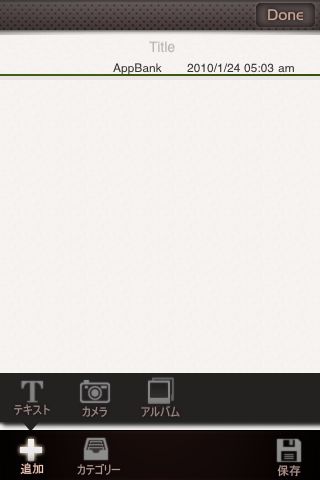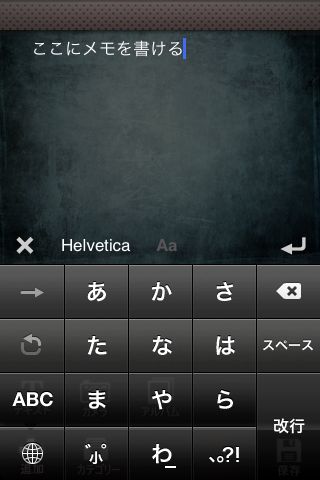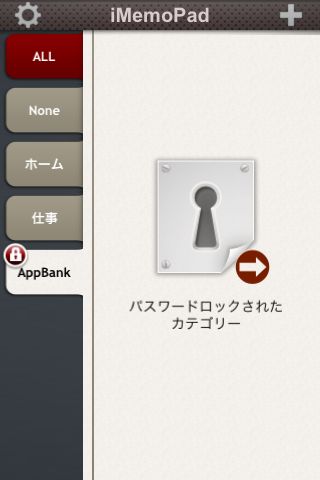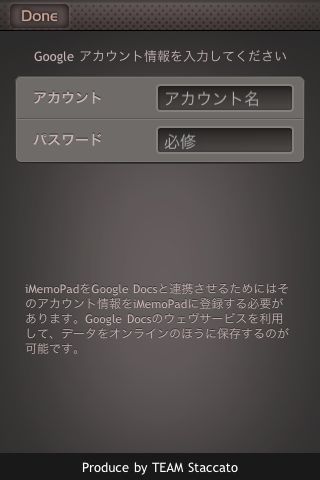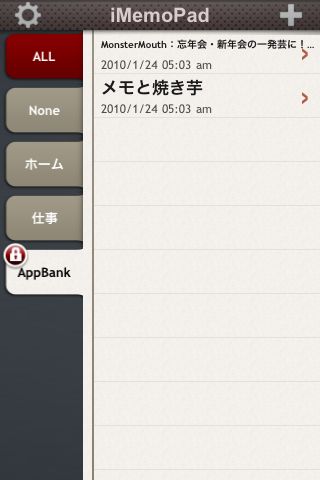

テキストや写真をメモし、カテゴリ別に分類整理できる。
画面の向かって左側にタブが並んでいるが、これがカテゴリだ。「ALL」は全カテゴリの一覧表示、「None」はカテゴリ未設定のメモ。その他のタブにはカテゴリによって振り分けたメモがリストアップされるというわけ。このデザインはなかなかわかりやすい。
メモを書くには、まず画面右上の「+」ボタンをタップし、「New Memo」を選択。
次の画面で左下の「+」ボタンをタップすると、テキストや写真(カメラで撮影するか、アルバムから選択)を選択できる。
これがテキスト入力画面。フォントの変更やカラーの選択のオプションが用意されているが、残念ながら英文フォントのみにしか適用されないようだ。
ひとつのメモの中に複数のテキストや写真を貼付けることができる。表示順の変更や内容の編集も可能だ。

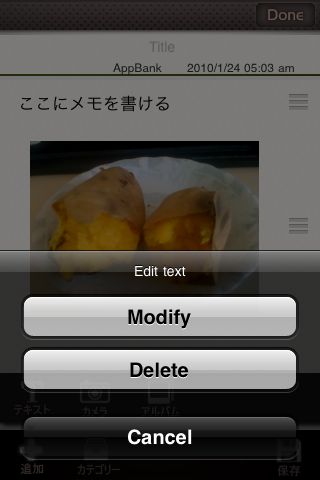
歯車ボタンをタップすると設定画面が開く。カテゴリはこちらから新規追加可能だ。

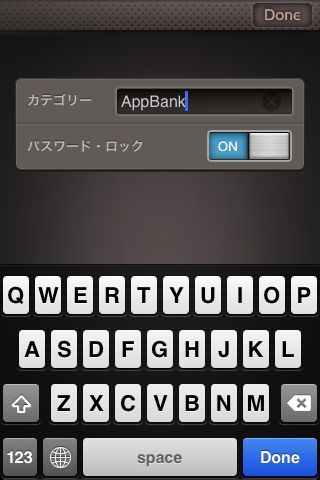
「パスワード・ロック」をオンにすると、そのカテゴリをパスコード保護することができる。大人のむふふなメモ(謎)もこれなら大丈夫。
iMemoPadにはもうひとつ、Googleドキュメントとの同期機能がある。つまり、Googleドキュメントを経由すればパソコンとのメモ共有も可能だ。まずはGoogleドキュメントのアカウント情報を設定しておこう。
すでにGoogleドキュメント上にあるテキストをインポート(読み込み)したり、メモをGoogleドキュメント上にエクスポート(書き出し)できる。
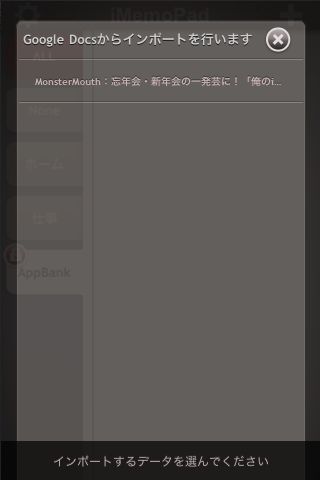
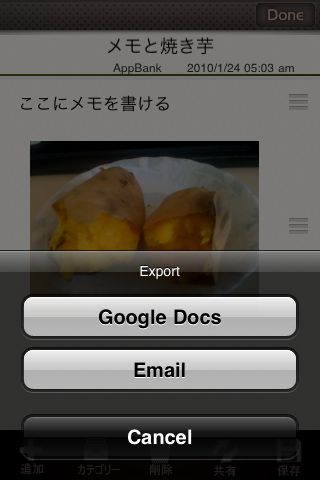
デザインはなかなかセンスがよろしいのでは。カテゴリタブでメモを手軽にオーガナイズできるアイディアも評価に値する。
しかし、細部に関してはまだまだ詰めが甘いところも見受けられる。用語の選択(例:Apple的には「カテゴリー」ではなく「カテゴリ」)や英単語のスペルミス(例:”Causion”ではなく”Caution”)、バージョンアップで日本語に対応したといいつつ、随所に英語表記が散見される点など。
チュートリアルも気になった。左右にフリックすればページを移動できるのだが、そのためのユーザインタラクションが欠けている。フリックすればページを移動できることが、一見した限りではわからないのだ。せめて左右の矢印アイコンなどを用意するべきだろう。
今後のブラッシュアップに期待したい。
- 販売会社リンク:Team Staccato
- 参考価格:230円
- 仕事効率化(Productivity)